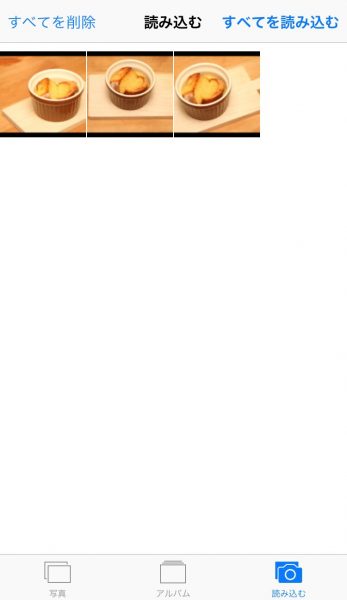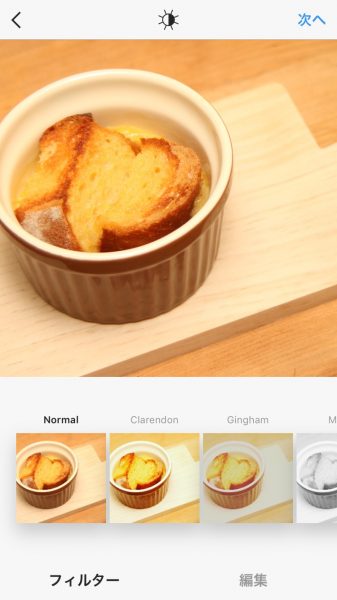パソコンを使わずにRAW写真をInstagramに投稿します。
恐らくこれが最短のやり方だと思います。
面倒くさい手順を踏まずにアップロードする事を前提としているのでウォーターマーク処理やリサイズなどの編集は抜きです。
手っ取り早くインスタへ上げたい方向け。
初級編です。
用意するもの
◼︎iPhone(iOS9.3以降)
◼︎SDカードリーダー
ここではカメラのWiFi機能は考えません。
いかにしてラクをするかです。
WiFi内蔵カメラばかりじゃないですからね。
カードリーダーはなるべく純正のものを。
サードパーティでもいろいろ出ていますが、相性問題を考えるとオススメできません。
では手順をば。
ダッシュでいきますよ!?
カードリーダーからSDカード内のRAWを読み込む
カードリーダーをiPhoneに挿し、SDカードも続けて挿し込む。
カメラアプリが反応して取り込み画面になるので、お好みの写真をタップ。
読み込みが開始されてカメラロールにRAW写真が現れます。
はい、RAWなのにきちんと反応しています。
大丈夫です。
これでiPhoneにRAW写真が投入されました。
Instagramアプリを立ち上げてRAWを投稿
Instagramの下あたりにあるカメラマークをタップ。
カメラロールが現れるので、取り込んだRAWを選んで次へ。
フィルターでいじる項目が現れますが、この辺はお好みで。
とりあえず素のまま行きましょう。スピード優先なので!
あとはキャプションを書いてシェアすれば、もうオッケーです。
RAWだからと言ってエラーが出たりしません。
そのまんまアップロード可能!!
おしまい
いかがでしたか?
早かったでしょ?
RAWをわざわざJPEGに変換して〜とか無いし。
一眼でRAW撮影して
その場でiPhoneに取り込んで
Instagramにアップ!
こんなにラクチンなんですよね。
外出先でやってみて!
けっこう感動するよ!